【Excel エクセル】移動や選択のショートカットキー
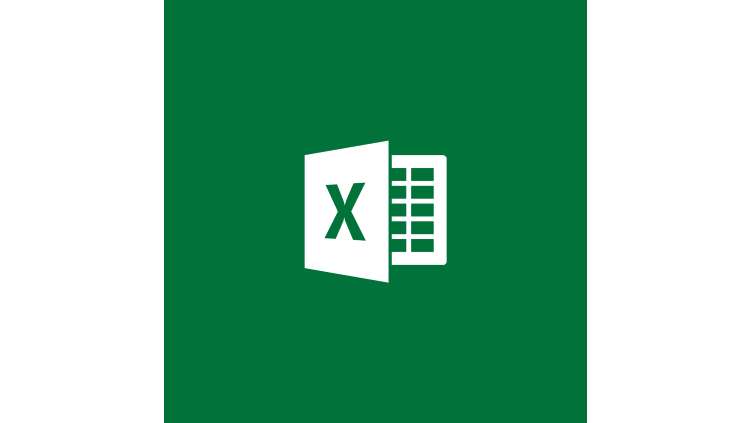
横浜市青葉区の税理士 斎藤です。
エクセルの作業中にセルを移動したり、セルの範囲を選択したりする作業はつきものです。ショートカットキーを覚えるとかなり便利です。
Contents
データの端まで移動する
データの端まで一気に移動するショートカットキーです。
ショートカットキー(操作)
CTRL+方向キー
解説
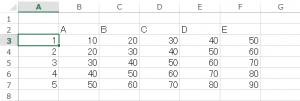
たとえば、A3にカーソルがあるとして、データの縦方向の一番下のA7に移動したい場合、CTRL+↓とするとA7に移動します。
「A3からA7なんて↓を数回押せばすぐ移動できる!」と言われれば、「その通り」です。
ところが、縦方向に5,000データが入っているとして一番下のデータを見たい場合、↓を5,000回押すのはなかなか大変な作業ではないでしょうか?
選択範囲を広げる
セルの選択範囲を拡張する際に使用するショートカットキーです。
ショートカットキー(操作)
SHIFT + 方向キー
解説
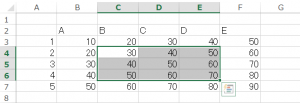
カーソルがC4にあったとして、SHIFT +↓3回、→3回で上図のように選択範囲を拡大します。
マウスでもできるのですが、正確に範囲指定するならこのショートカットキーではないでしょうか。
データの端までの範囲を選択する
上の2つの合わせ技のようなショートカットキーです。
ショートカットキー(操作)
CTRL+SHIFT +方向キー
解説
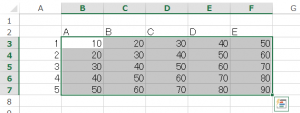
カーソルがB3にあったとして、縦横すべてのデータの端まで選択した場合、CTRL+SHIFT + ↓→で選択できます。
大量にデータある場合は、圧倒的にはやいです。
むすび
エクセルで作ったデータを調べたり、他のシートに切り貼りしたりするのによく使うショートカットキーです。覚えておいて損はありません。
よく使う作業のショートカットキーは効率アップが見込めます。一つ一つの効果は小さいですが、塵も積もれば山となる、です。





